Efetuar o download do seu mapa e instalá-lo (MyDrive Connect)
Este artigo refere-se a equipamentos de navegação que ainda utilizam o MyDrive Connect para atualizar, alterar ou instalar novos mapas.
Para equipamentos mais recentes que utilizem Wi-Fi®, clique aqui: Atualizar o seu equipamento através de Wi-Fi .
- Certifique-se de que tem o MyDrive Connect instalado no computador.
- Ligue o equipamento ao computador e inicie o MyDrive Connect.
- Inicie sessão com a sua conta TomTom, se tal lhe for solicitado, e aguarde até o equipamento estabelecer ligação.
Assim que o equipamento estiver ligado, o MyDrive Connect irá procurar atualizações e sincronizar quaisquer alterações no equipamento. - Clique em Ver as atualizações para gerir os conteúdos.
Nota : se estiver disponível uma atualização de software, tem de a instalar primeiro. Já se encontra selecionada no topo da lista. Por isso, clique apenas em Atualizar o(s) selecionado(s) para a instalar. - Para transferir e instalar atualizações, selecione-as na lista e, em seguida, clique em Atualizar o(s) selecionado(s).
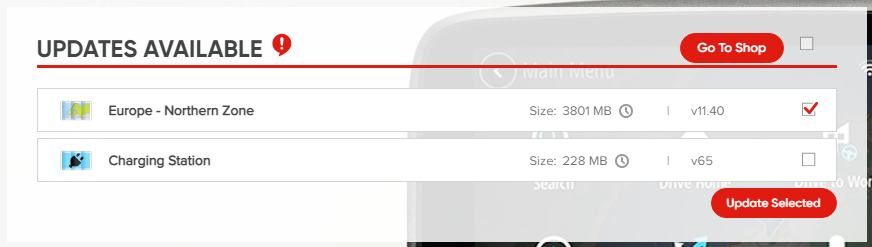
A(s) atualizaçõe(s) são transferidas primeiro para o computador. Em seguida, são transferidas para o equipamento de navegação. Por fim, são instaladas no equipamento.
Certifique-se de que não desliga o equipamento de navegação do computador até que o equipamento e o MyDrive Connect mostrem que a atualização foi concluída.
Gerir conteúdos
No separador Os meus conteúdos, pode também adicionar, eliminar ou alterar os mapas que instalou no equipamento de navegação.
Quando desloca para baixo até Os meus mapas, pode ver os mapas que estão instalados, bem como os que estão disponíveis para o seu equipamento. Clique na imagem de um mapa para ver mais detalhes.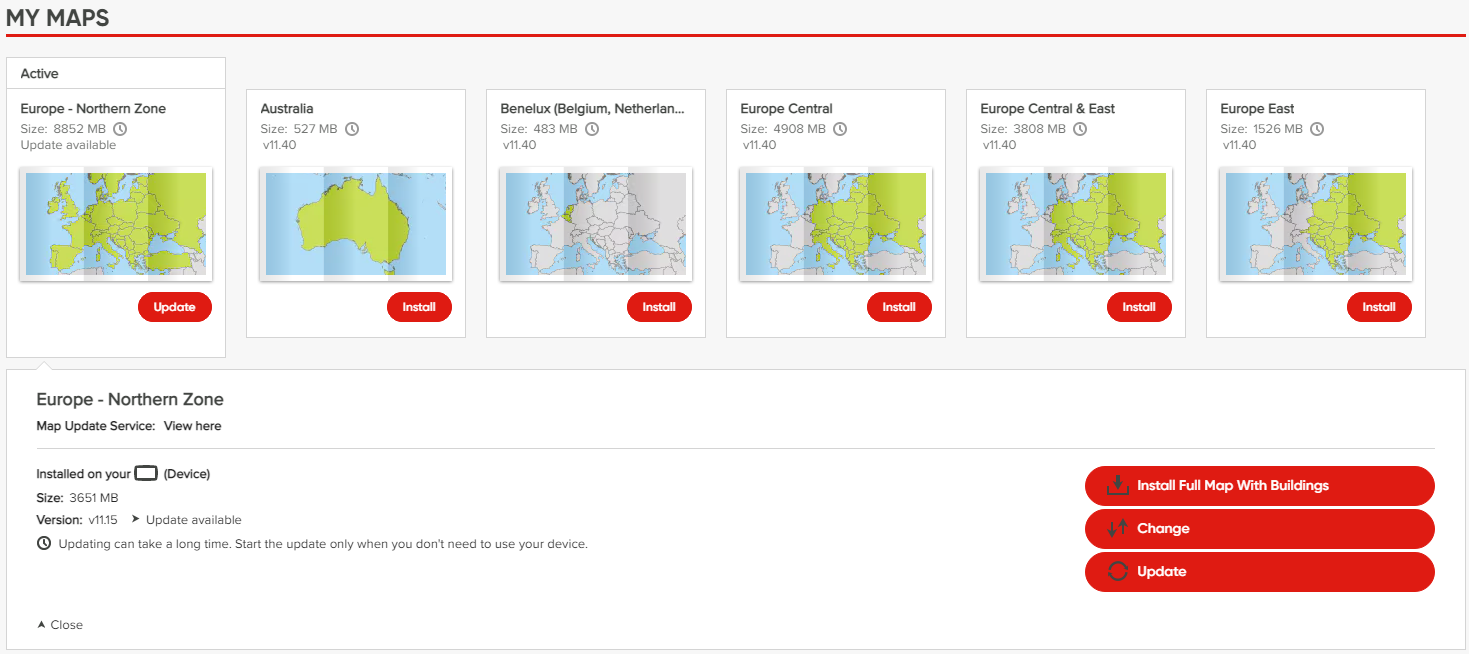
- Alterar – Instalar um mapa com uma cobertura diferente para obter uma versão mais pequena ou maior. Alguns mapas permitem-lhe selecionar versões com diferentes coberturas de países para poder instalar um mapa mais pequeno que continue a ir ao encontro das suas necessidades.
- Desinstalar – Eliminar o mapa selecionado. Se tiver vários mapas instalados, pode eliminar mapas para libertar espaço, mas precisa de ter sempre pelo menos um mapa instalado no seu equipamento.
- Instalar – Adicionar um novo mapa para utilizar no seu equipamento de navegação. A secção Os meus mapas mostra todos os mapas que estavam incluídos no equipamento e que pagou para ter, por isso, pode instalá-los ou trocá-los gratuitamente.
Artigos relacionados:
Nenhum mapa disponível (MyDrive Connect)
O que posso fazer se ocorrer um erro durante a atualização? (MyDrive Connect)
Atualizar localizações de radares de trânsito no equipamento de navegação
Veja o vídeo
Este vídeo mostra como atualizar ou alterar os mapas instalados no equipamento e como instalar um novo mapa. Os passos apresentados neste vídeo aplicam-se a todos os equipamentos que são atualizados com o MyDrive Connect. Para obter mais informações sobre como libertar espaço no equipamento, consulte: Remover conteúdos não utilizados.